Upozornenie redaktorov, 10:44 PT 31. marca: Spoločnosť Samsung bola vylúčená z tvrdení týkajúcich sa keyloggerov. Prečítajte si podrobnosti v nasledujúcom príbehu spoločnosti CNET.
Bezpečnostný výskumník dnes odhalil, že kúpil dva nové notebooky od spoločnosti Samsung a zistil, že obaja z nich boli infikovaní programom na zaznamenávanie klávesov StarLogger (sťahovanie). Zatiaľ čo je veľmi málo, čo sa dá urobiť pri zaznamenávaní stlačených klávesov, kontrola vlastného prenosného počítača pre takýto softvér je v skutočnosti pomerne jednoduchá - ak ste oboznámení s hromadením v systémových adresároch a registri.
Všimnite si, že výskumník oznámil StarLogger len na dvoch modeloch, Samsung R525 a Samsung R540 - a že spoločnosť Samsung následne povedala, že sa mýlil. Spoločnosť CNET preskúmala ďalší nový prenosný počítač spoločnosti Samsung, Samsung Series 9, a nenašiel inštalovaný keylogger.
Pretože je to keylogger, ktorý sa najčastejšie používa na špehovanie zamestnancov a detí, StarLogger nie je prístupný z vašej ponuky Štart. (Alebo aspoň by tam nemala byť prístupná. Ak je to, kto ho nainštaloval, urobil zlú prácu.)
Najjednoduchší spôsob, ako nájsť StarLogger, je hľadať kľúč, ktorý sa používa na načítanie pri spustení systému Windows. Ak chcete zistiť, či k tomu došlo, otvorte príkazový riadok a napíšte "Run Regedit". Potom prejdite na panel s ponukami, vyberte Upraviť a potom Nájdi. Hľadáte "winsl" bez úvodzoviek. Ak je nainštalovaný, mali by ste vidieť kľúč databázy Registry, ktorý vyzerá takto:
HKEY_LOCAL_MACHINE \ Software \ Microsoft \ Windows \ CurrentVersion \ Run \ Winsl
Môžete tiež hľadať nasledujúce súbory na pevnom disku, hoci keyloggery sú navrhnuté tak, aby sa skryli. Otvorte program Prieskumník systému Windows a potom stlačte kláves Alt, čím vyvoláte panel s ponukami. Prejdite na položku Nástroje, Možnosti priečinka a Zobraziť. V časti Rozšírené nastavenia sa zobrazí možnosť Skryté súbory a priečinky. Uistite sa, že je začiarknuté políčko Zobraziť.
Ak máte program StarLogger, jeho súbory sa nachádzajú v koreňovom adresári systému Windows v podadresári s označením "SL". Zoznam súborov, ktoré môžete očakávať, je uvedený nižšie:
- iv.ini
- WinSL.dat
- WinSL.exe
- WinSLH.dll
- ImgView.exe
- SL-test.txt
- unins000.dat
- unins000.exe
- StarLogger.url
- WinSLManager.exe
- StarLogger.url
- Odinštalujte program StarLogger.lnk
- StarLogger.lnk
- StarLogger na web.lnk
- WinSLManager.exe
- WinSLH.dll
- Winsl
Môžete tiež skontrolovať Správcu úloh pre program WinSLManager.exe.
Ako ho odstrániť
Najprv sa uistite, že váš antivírusový program je aktuálny. Je úplne možné, že váš antivírus detekuje a odstráni, ak vykonáte úplnú kontrolu. Existuje však aj ručná metóda, ktorú môžete použiť.
Prvým krokom je zastavenie procesu StarLogger tak, že prejdete na kartu Procesy v Správcovi úloh, kliknutím pravým tlačidlom myši na položku WinSLManager.exe a kliknutím na položku Ukončiť proces. Ak to nefunguje, ukončíte proces zavedením do núdzového režimu, sledovaním presného umiestnenia WinSLManager.exe a jeho odstránením tam.
Druhý krok je o niečo zložitejší a zahŕňa zrušenie registrácie súboru StarLogger DLL. Otvorte príkazový riadok a prejdite do priečinka obsahujúceho súbor WinSLH.dll. Potom zadajte reťazec "regsvr32 / u WinSLH.dll" bez úvodzoviek a mali by ste vidieť vyskakovacie okno s informáciou, že súbor bol úspešne zrušený.
Po tretie, vráťte sa do registra a vyhľadajte kľúč Registry pre StarLogger, ako to bolo vyššie. Kliknite pravým tlačidlom myši a vyberte možnosť Odstrániť. Nakoniec ručne odstráňte všetky súbory, ktoré ste objavili v adresári SL, a odstráňte samotný adresár.
V skutočnosti je to druhá až posledná vec, ktorú musíte urobiť. Posledným krokom je zaslať spoločnosti Samsung sťažnosť a požiadať o vrátenie peňazí.

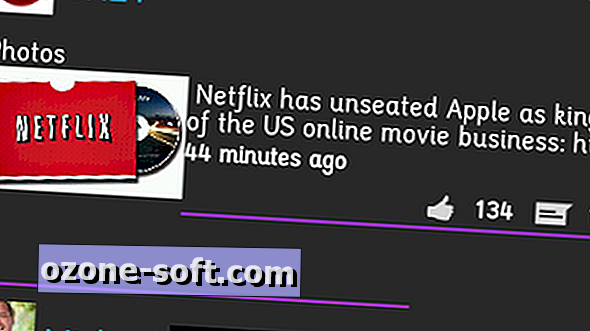






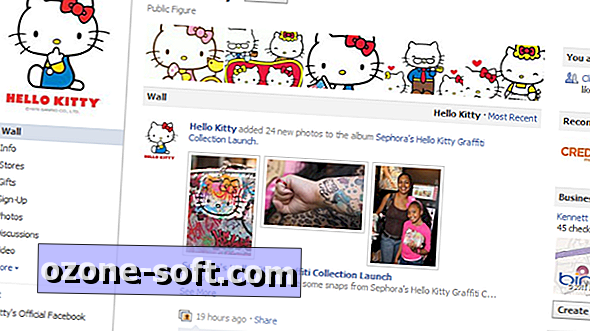




Zanechajte Svoj Komentár